
許多人使用 iPad 時會一併搭配 Apple Pencil 蘋果觸控筆,使用 Apple Pencil 能讓我們更順手地進行繪圖畫畫、寫筆記、標記文件,但其實它還有一個很實用的功能叫做「點兩下」,我們只要在 Apple Pencil 側邊點兩下,即可快速切換到其他工具,例如:點兩下即切換到橡皮擦等等。
如果你不知道 Apple Pencil 點兩下怎麼用,或是發生 Apple Pencil 點兩下沒反應的情況,都可以參考下方教學的方法。
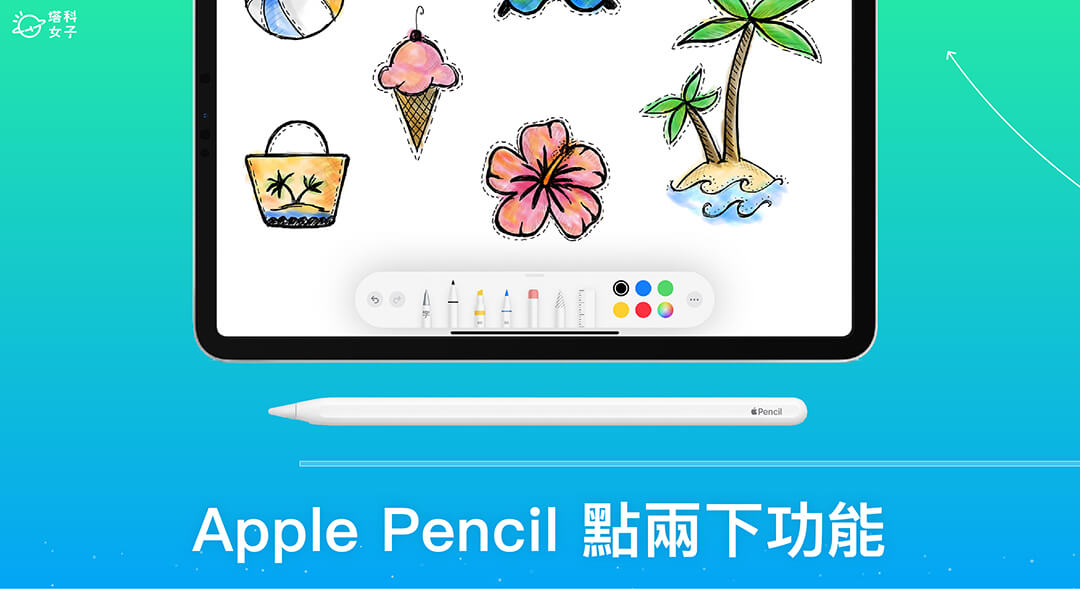
如何使用 Apple Pencil 點兩下功能?
只要你是使用 Apple Pencil 第二代(可磁吸充電的款式),那我們都能用 Apple Pencil 點兩下功能,以下我們詳細教學。
設定點兩下功能
首先請確保 iPad 已與 Apple Pencil 配對連線後,開啟 iPad 上的「設定 app」,點選「Apple Pencil」,在「點兩下」下方選擇你希望點兩下後可切換的工具,目前有四種:
- 在目前工具和橡皮擦之間切換
- 在目前使用和上次使用的工具之間切換
- 顯示色盤
- 顯示墨水屬性
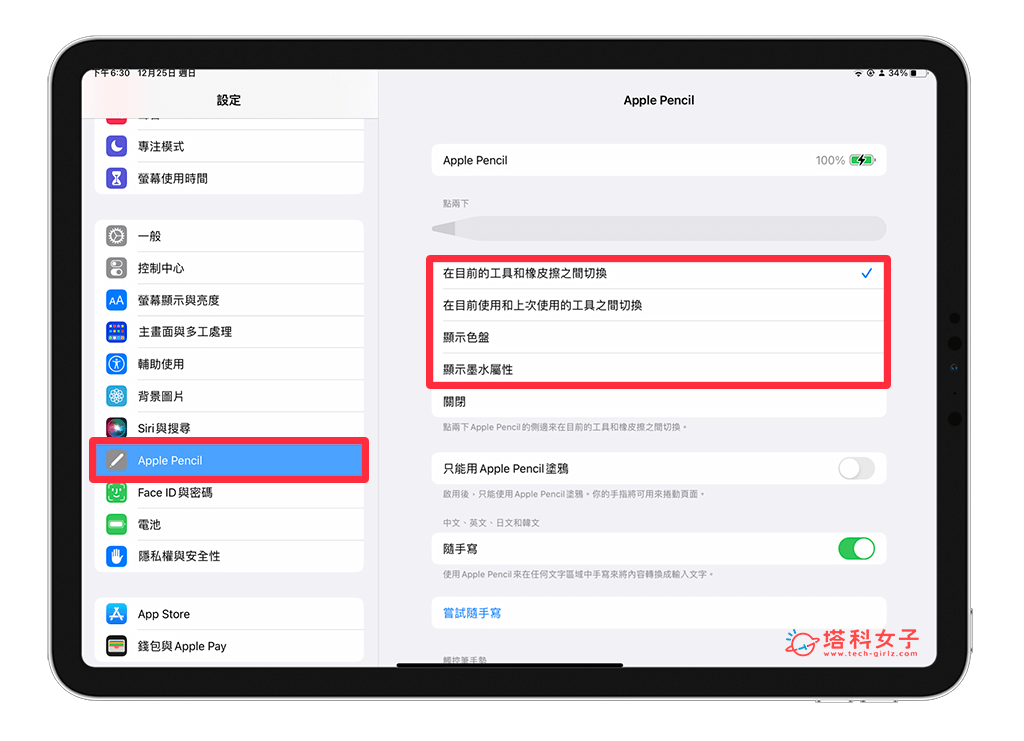
在支援的 App 裡使用點兩下
接著,我們需要在支援的 App 裡才能使用 Apple Pencil 點兩下,內建軟體像是備忘錄 App、無邊記 App 都有支援,其他 iPad 繪圖 App 或筆記 App 例如:Procreate、Sketchbook、Tayasui Sketches、MediBang Paint、GoodNotes、Notability 等大部分也都有支援 Apple Pencil 點兩下功能。
如下方這個 GIF 動圖示範,當我在備忘錄 App 裡使用 Apple Pencil 點兩下時,我就可以在目前使用的畫筆及橡皮擦之間快速切換。

如何解決 Apple Pencil 點兩下沒反應的問題?
如果你發現使用 Apple Pencil 點兩下沒反應,那請參考下方提供的五個解決方法試試看。
1. 確認是否使用 Apple Pencil 第二代
由於「點兩下」功能僅支援 Apple Pencil 第二代,所以如果你使用的 Apple Pencil 是第一代的話就無法使用此功能喔!可吸附在 iPad 側邊充電的才是第二代。

2. 確認 Apple Pencil 電量
如果 Apple Pencil 電量不足或沒電,那就有可能發生 Apple Pencil 點兩下沒反應的問題,請將 Apple Pencil 吸附在 iPad 側邊,然後看看目前 Apple Pencil 電量是否充足,若沒電的話至少讓它充電 15 分鐘。
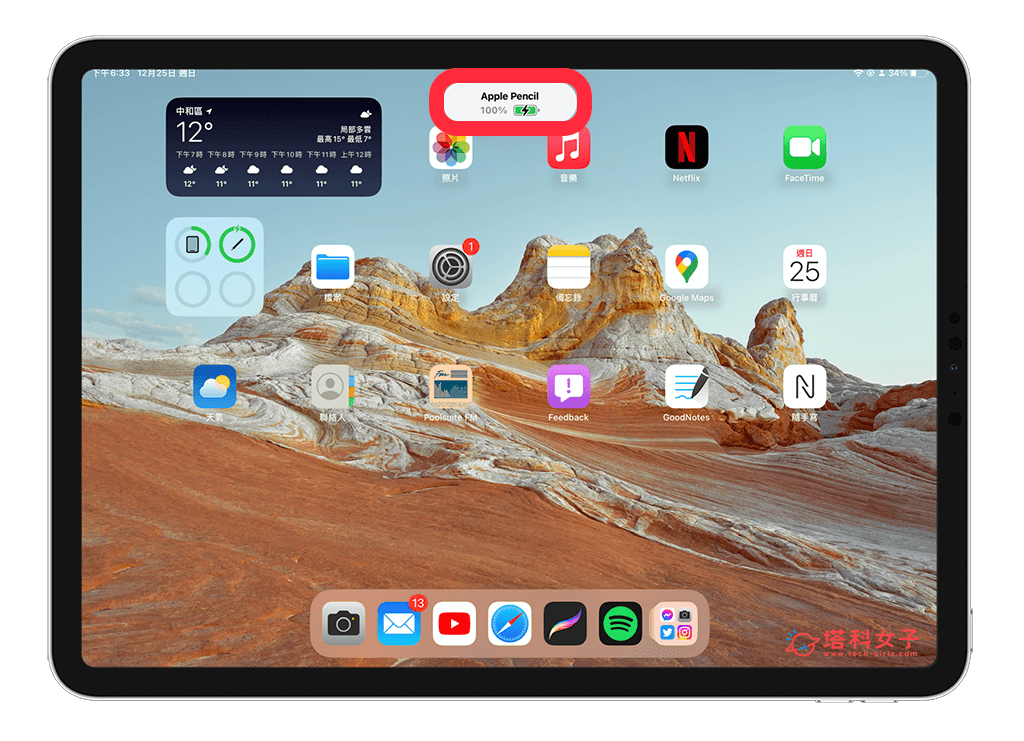
3. 設定 Apple Pencil 點兩下功能
第三個方法,建議你檢查看看是否有正確啟用 Apple Pencil 點兩下功能,請開啟 iPad 上的「設定 app」,點選「Apple Pencil」,在「點兩下」下方設定點兩下可切換的工具,如果選擇「關閉」的話就會沒反應喔!
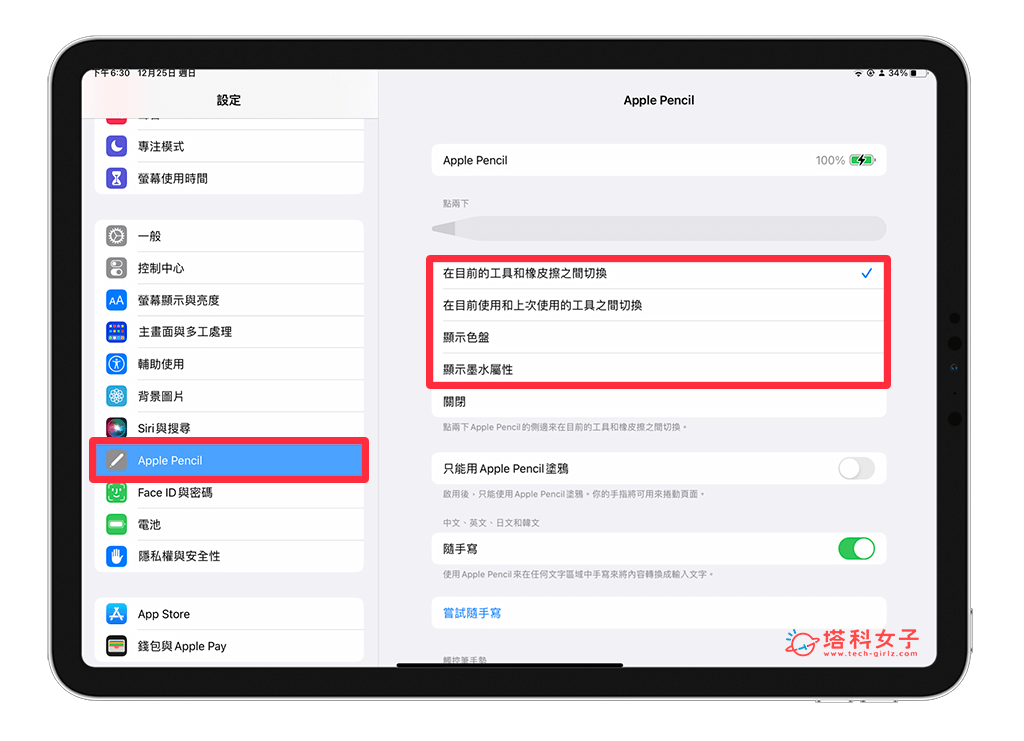
4. 在支援的 App 使用點兩下功能
我們一定要在支援的 App 裡才能使用 Apple Pencil 點兩下功能,建議你開啟 iPad 內建的備忘錄 App,並切換到畫筆模式,在畫布上測試看看是否能成功使用「點兩下」。

如果你發現在「備忘錄」裡可以正常使用點兩下功能,但在另一個你常用的 App 中卻發生 Apple Pencil 點兩下沒反應或不能用,那就有可能是該 App 不支援此功能喔!不過根據我的測試,比較熱門的 Procreate、Sketchbook、Tayasui Sketches、MediBang Paint、GoodNotes、Notability 等都可以成功使用。
5. 將 iPad 重新開機
如果以上這四個方法都試過,但是仍然發生 Apple Pencil 點兩下沒反應的問題,那建議你嘗試將 iPad 重新開機,通常重新開機可以解決大部分的錯誤。你可以在「設定」>「一般」裡點選「關機」將 iPad 關機後再重新啟動。

6. 將 Apple Pencil 重新配對
也建議你能試試看將 iPad 與 Apple Pencil 重新配對看看,也許就能解決 Apple Pencil 點兩下沒反應的錯誤喔!首先請開啟 iPad 上的「設定」>「藍牙」,在 Appel Pencil 右邊點選「i」,選擇「忘記此裝置設定」,然後再將 Apple Pencil 吸附在 iPad 上,一樣在「藍牙」頁面裡,點一下 Appel Pencil 讓觸控筆與 iPad 重新配對連線。
總結
以上就是 Apple Pencil 2 點兩下功能的使用教學,我個人覺得這個功能非常方便又實用,我們只要輕點 Apple Pencil 側邊兩下,即可切換到你設定的其他工具。
